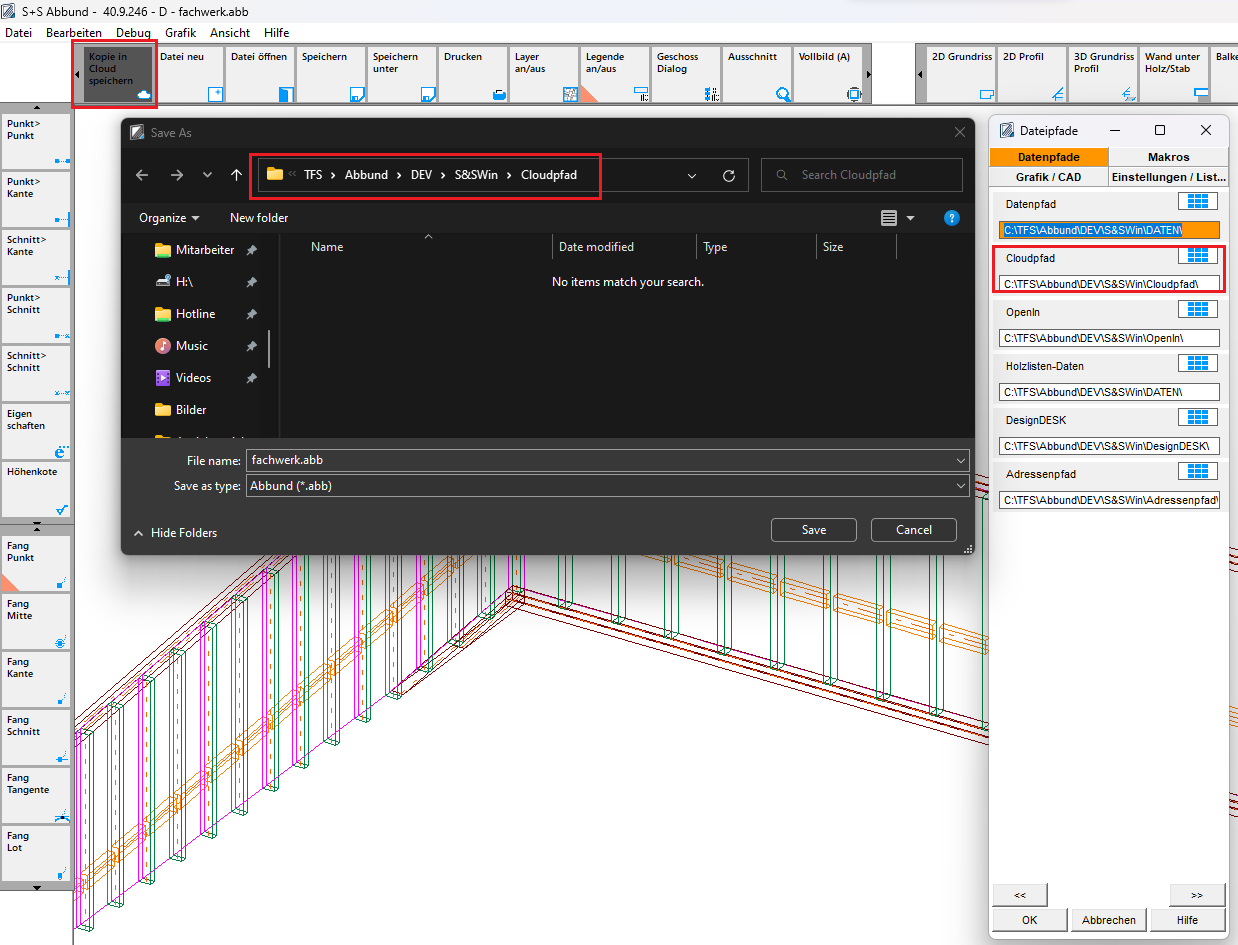Speichern
Inhaltsverzeichnis
Datei speichern unter
Hiermit kann das aktuelle Bauvorhaben unter einem neuen Namen (z.B. Projekt.abb, Projekt1.abb, Projekt2.abb) und natürlich auch auf einem anderen Laufwerk abgespeichert werden.
Sie können Ihren bevorzugten Speicherort für Ihre ABBUND-Dateien in den Pfad-Einstellungen anpassen, damit immer Ihr bevorzugter Dateipfad vorgeschlagen wird.
Datei speichern
Mit dem Menüpunkt Datei -> Speichern oder der Tastenkombination Strg + S wird Ihr gerade geöffnetes Bauvorhaben gespeichert. Sollten Sie das Bauvorhaben neu angelegt haben, dann müssen Sie beim ersten Speichervorgang einen Pfad und einen Dateinamen angeben. Danach wird bei jedem neuen ausführen der Speichern-Funktion die alte Datei mit den neuen Änderungen überschrieben.
Wenn Sie Ihr Bauvorhaben stattdessen in einem anderen Verzeichnis speichern möchten, dann verwenden Sie bitte die Funktion Datei -> Speichern unter...
Sie können Ihren bevorzugten Speicherort für Ihre ABBUND-Dateien in den Pfad-Einstellungen anpassen, damit immer Ihr bevorzugter Dateipfad vorgeschlagen wird.
Hinweis: Sie können unter Datei -> Automatisch letzte Datei laden festlegen, dass bei jedem Programmstart automatisch die letzte gespeicherte Datei geöffnet wird. So können Sie immer direkt da weiter arbeiten wo Sie beim letzten mal aufgehört haben.
Kopie speichern unter/Kopie in Cloud speichern
Dieser Artikel bezieht sich auf die Version: ABBUND 2020
Die Funktion Kopie in Cloud speichern ermöglicht es eine Kopie des aktuellen Bauvorhabens (BV) in einem vorher festgelegten Pfad zu speichern.
Wichtig zu wissen: Hierbei wird der aktuelle Pfad nicht beeinflusst.
Verwendung
Beispiel: Das aktuelle Bauvorhaben ist unter C:\Projekte\BV001.abb gespeichert. Der eingestellte Cloudpfad liegt unter C:\Cloud\. beim Ausführen der Funktion wird eine Kopie von BV001.abb unter C:\Cloud\BV001.abb gespeichert. Wird danach das BV normal gespeichert, dann wird wieder der ursprüngliche Pfad C:\Projekte\ verwendet.
Diese Funktionalität ermöglicht es schnell eine Kopie zu erzeugen, die übe einen Cloud-Dienst mit Mitarbeitern oder Kunden geteilt werden kann.
Ein Beispiel für einen Cloud-Dienst ist Google Drive.
Hinweis: Der Pfad für diese Funktion kann in der Einstellung Pfade für Dateien geändert werden. Der Menüpunkt für diese Einstellung ist über das allgemeine Kontextmenü (Rechtsklick ins Blatt) oder über das Menü Datei -> Optionen / Einstellungen -> Pfade für Dateien zu erreichen.
Einstellung für das Speichern
Die Erklärung zu den Speichereinstellungen sind hier zu finden: "Einstellungen für das Speichern"
Weiterführende Links
Hinweise zur Problembehebung sind hier zu finden: Speichern_Problembehebung Speichern: Problembehandlung